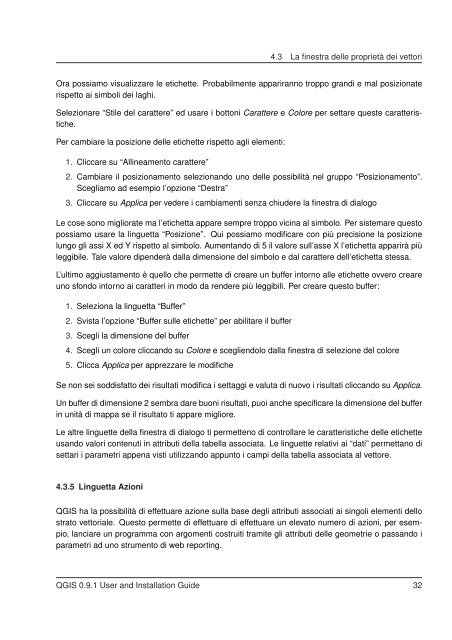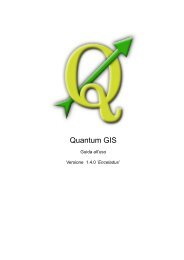Quantum GIS - Osgeo Download Server
Quantum GIS - Osgeo Download Server
Quantum GIS - Osgeo Download Server
Create successful ePaper yourself
Turn your PDF publications into a flip-book with our unique Google optimized e-Paper software.
4.3 La finestra delle proprietà dei vettori<br />
Ora possiamo visualizzare le etichette. Probabilmente appariranno troppo grandi e mal posizionate<br />
rispetto ai simboli dei laghi.<br />
Selezionare “Stile del carattere” ed usare i bottoni Carattere e Colore per settare queste caratteristiche.<br />
Per cambiare la posizione delle etichette rispetto agli elementi:<br />
1. Cliccare su “Allineamento carattere”<br />
2. Cambiare il posizionamento selezionando uno delle possibilità nel gruppo “Posizionamento”.<br />
Scegliamo ad esempio l’opzione “Destra”<br />
3. Cliccare su Applica per vedere i cambiamenti senza chiudere la finestra di dialogo<br />
Le cose sono migliorate ma l’etichetta appare sempre troppo vicina al simbolo. Per sistemare questo<br />
possiamo usare la linguetta “Posizione”. Qui possiamo modificare con più precisione la posizione<br />
lungo gli assi X ed Y rispetto al simbolo. Aumentando di 5 il valore sull’asse X l’etichetta apparirà più<br />
leggibile. Tale valore dipenderà dalla dimensione del simbolo e dal carattere dell’etichetta stessa.<br />
L’ultimo aggiustamento è quello che permette di creare un buffer intorno alle etichette ovvero creare<br />
uno sfondo intorno ai caratteri in modo da rendere più leggibili. Per creare questo buffer:<br />
1. Seleziona la linguetta “Buffer”<br />
2. Svista l’opzione “Buffer sulle etichette” per abilitare il buffer<br />
3. Scegli la dimensione del buffer<br />
4. Scegli un colore cliccando su Colore e scegliendolo dalla finestra di selezione del colore<br />
5. Clicca Applica per apprezzare le modifiche<br />
Se non sei soddisfatto dei risultati modifica i settaggi e valuta di nuovo i risultati cliccando su Applica.<br />
Un buffer di dimensione 2 sembra dare buoni risultati, puoi anche specificare la dimensione del buffer<br />
in unità di mappa se il risultato ti appare migliore.<br />
Le altre linguette della finestra di dialogo ti permetteno di controllare le caratteristiche delle etichette<br />
usando valori contenuti in attributi della tabella associata. Le linguette relativi ai “dati” permettano di<br />
settari i parametri appena visti utilizzando appunto i campi della tabella associata al vettore.<br />
4.3.5 Linguetta Azioni<br />
Q<strong>GIS</strong> ha la possibilità di effettuare azione sulla base degli attributi associati ai singoli elementi dello<br />
strato vettoriale. Questo permette di effettuare di effettuare un elevato numero di azioni, per esempio,<br />
lanciare un programma con argomenti costruiti tramite gli attributi delle geometrie o passando i<br />
parametri ad uno strumento di web reporting.<br />
Q<strong>GIS</strong> 0.9.1 User and Installation Guide 32